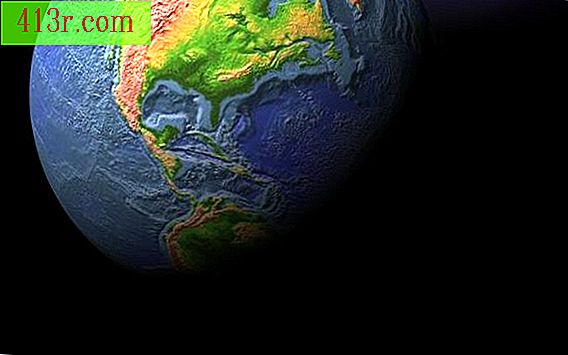Как да премахнете десетичните позиции без закръгляне в Microsoft Excel

Стъпка 1
Отворете нова електронна таблица в Excel и въведете десетично число в клетка А1. Използвайте тази електронна таблица като практика, преди да приложите процедурата към истински файл.
Стъпка 2
Напишете "цялата функция" в клетка B1 по следния начин: f = INT (A1). Цялата функция изтрива десетичната стойност на число, оставяйки само цифрите вляво от десетичната позиция. Формулата в клетка B1 казва на Excel да намери цялата стойност на клетка А1 и да я постави в клетка B1.
Стъпка 3
Кликнете върху всяка друга клетка в електронната таблица, за да излезете от клетката B1. Клетката ще покаже стойността на числото в A1. Например, ако A1 съдържа номер 10.54, клетка B1 ще покаже номер 10.
Стъпка 4
Напишете още десетично число в клетка A5.
Стъпка 5
Копирайте клетка B1 и го поставете в B5, за да копирате формулата с цяло число в B5. Кликнете извън клетката, за да покажете цялата стойност на A5 в B5. Тъй като копирате и вмъквате формула с цели числа, Excel автоматично настройва параметрите, за да намери пълната стойност на A5 вместо A1.
Стъпка 6
Използвайте цялата функция в електронна таблица с реални стойности, за да изхвърлите десетичните стойности на число и оставете само цялото число.